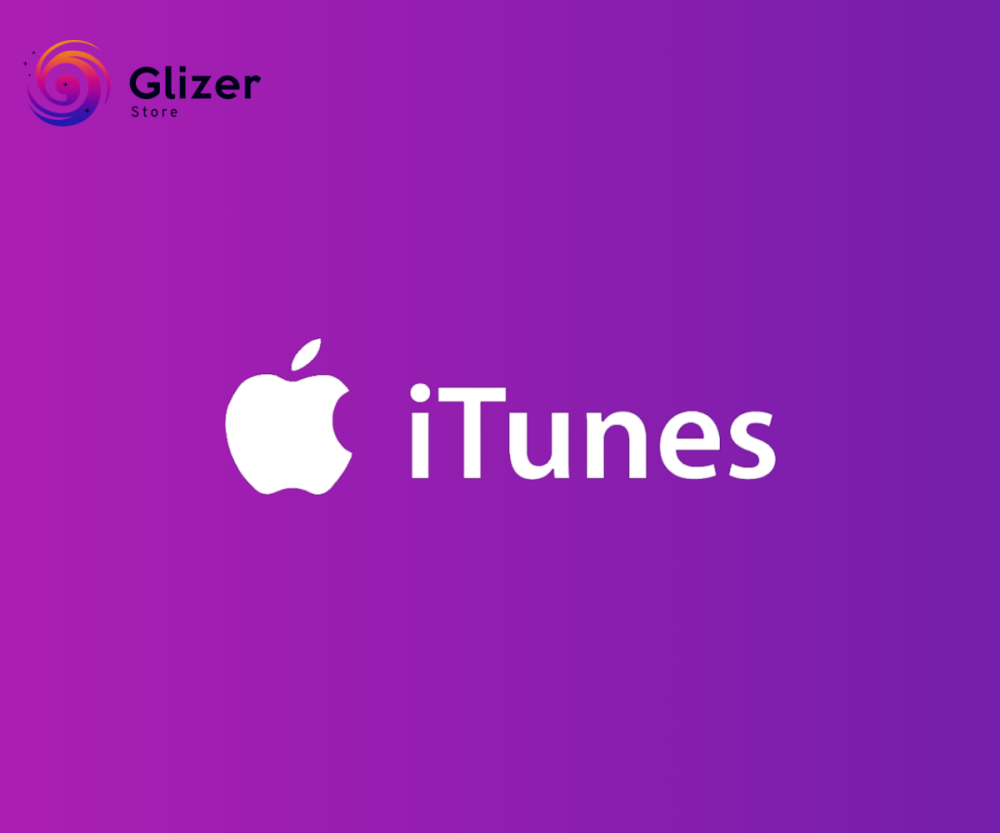كيفية إضافة مال إلى رصيد حساب Apple
إن إضافة المال إلى رصيد حساب Apple الخاص بك يعد وسيلة فعالة للتحكم في إنفاقك على التطبيقات، الألعاب، والاشتراكات عبر أجهزة Apple المختلفة.
يمكن استخدام هذا الرصيد لشراء محتوى من متجر App Store، اشتراكات Apple Music، Apple TV، وحتى للتسوق من متجر Apple عبر الإنترنت.
في هذا المقال، سنتناول بالتفصيل كيفية إضافة المال إلى رصيد حساب Apple باستخدام iPhone أو iPad، وكيفية القيام بذلك على جهاز Mac أو الكمبيوتر الشخصي، بالإضافة إلى كيفية الحصول على المزيد من المساعدة عند الحاجة.
إضافة أموال إلى رصيد حساب Apple على iPhone أو iPad
1- فتح إعدادات حساب Apple:
- أول خطوة هي فتح تطبيق الإعدادات (Settings) على جهاز iPhone أو iPad الخاص بك.
- انقر على اسمك الموجود في الجزء العلوي من الشاشة للوصول إلى إعدادات حساب Apple الخاص بك.
2- الدخول إلى قسم الدفع والشحن:
- بعد الدخول إلى إعدادات حساب Apple، اختر خيار الدفع والشحن (Payment & Shipping).
- إذا كانت هذه هي المرة الأولى التي تضيف فيها أموالاً، قد تحتاج إلى إدخال معلومات الدفع الخاصة بك مثل بطاقة الائتمان أو الخصم.
3- إضافة أموال إلى رصيد Apple:
- بعد ذلك، انقر على إضافة أموال إلى Apple ID (Add Funds to Apple ID).
- ستظهر لك خيارات مختلفة من المبالغ التي يمكنك إضافتها، أو يمكنك إدخال مبلغ مخصص.
- اختر المبلغ الذي ترغب في إضافته واضغط على التالي (Next).
4- تأكيد الدفع:
- بعد اختيار المبلغ، ستحتاج إلى تأكيد عملية الدفع باستخدام Face ID أو Touch ID أو إدخال كلمة المرور الخاصة بحساب Apple.
- بمجرد تأكيد العملية، سيتم إضافة المبلغ إلى رصيد حساب Apple الخاص بك على الفور.
إضافة رصيد إلى رصيد حساب Apple على Mac أو الكمبيوتر الشخصي (PC)
1- فتح App Store:
- إذا كنت تستخدم جهاز Mac، قم بفتح App Store من شريط التطبيقات أو من Finder.
- على جهاز الكمبيوتر الشخصي، افتح iTunes أو App Store حسب ما هو متاح.
2- الدخول إلى حسابك:
- على جهاز Mac، انقر على اسمك في الزاوية السفلى اليسرى من نافذة App Store.
- على الكمبيوتر الشخصي، انقر على الحساب (Account) في القائمة العلوية.
3- إضافة الأموال:
- في صفحة الحساب، اختر إضافة أموال إلى Apple ID.
- ستجد خيارات مختلفة من المبالغ، أو يمكنك إدخال مبلغ مخصص بنفسك.
- اختر المبلغ المناسب لك، ثم اضغط على التالي (Next).
4- تأكيد الدفع:
- ستظهر لك نافذة لتأكيد الدفع، حيث يمكنك اختيار طريقة الدفع المفضلة لديك.
- بعد التأكيد، سيتم إضافة المبلغ إلى رصيد حساب Apple الخاص بك.
الحصول على المزيد من المساعدة بشأن رصيد حساب Apple
إذا كنت تواجه مشكلة في إضافة المال إلى رصيد حساب Apple الخاص بك، أو إذا لم تتمكن من إتمام العملية، فهناك عدة خطوات يمكنك اتخاذها للحصول على المساعدة:
1- التحقق من معلومات الدفع:
تأكد من أن معلومات الدفع التي أدخلتها صحيحة ومحدثة. تحقق من صلاحية بطاقة الائتمان أو الخصم وأنها تحتوي على الريد الكافي.
2- التأكد من اتصال الإنترنت:
تأكد من أن جهازك متصل بالإنترنت بشكل صحيح. بعض المشاكل قد تكون نتيجة انقطاع الاتصال أثناء محاولة إضافة الأموال.
3- الاتصال بخدمة دعم Apple:
إذا استمرت المشكلة، يمكنك الاتصال بخدمة دعم Apple للحصول على مساعدة إضافية. يمكنك الوصول إلى الدعم من خلال تطبيق الدعم (Apple Support) على جهازك، أو عن طريق زيارة موقع الدعم الرسمي في Apple .
4- تحديث جهازك:
تأكد من أن جهازك يعمل بأحدث إصدار من iOS، iPadOS، macOS، أو iTunes. قد تساعد التحديثات في حل المشاكل المتعلقة بالدفع وإضافة الأموال.
نصائح إضافية لإدارة رصيد حساب Apple
- مراقبة الرصيد بانتظام: تأكد من مراقبة رصيدك بانتظام لمعرفة متى تحتاج إلى إضافة المزيد من الأموال.
- إعداد إشعارات: قم بتفعيل الإشعارات لتتلقى تنبيهات عندما ينخفض رصيدك إلى حد معين.
- استخدام الرصيد بحكمة: حاول استخدام الرصيد لشراء التطبيقات أو الاشتراكات الضرورية فقط لتجنب إنفاق المال بشكل غير مخطط له.
إضافة المال إلى رصيد حساب Apple يمكن أن يوفر لك طريقة مرنة لإدارة نفقاتك الرقمية، سواء كنت تشتري التطبيقات أو تشترك في خدمات Apple المتنوعة.
باتباع الخطوات المذكورة أعلاه على iPhone، iPad، Mac، أو حتى على جهاز الكمبيوتر الشخصي، يمكنك بسهولة تعزيز رصيد حسابك والاستفادة من خدمات Apple بشكل أكثر فعالية.
تحديث طريقة الدفع على Apple Store
عند استخدام Apple Store لشراء التطبيقات، الألعاب، أو الاشتراكات المختلفة، من المهم التأكد من أن طريقة الدفع المستخدمة محدثة وصحيحة لتجنب أي مشاكل عند إتمام عمليات الشراء.
نستعرض هنا كيفية تحديث طريقة الدفع على Apple Store خطوة بخطوة لضمان تجربة سلسة.
كيفية تحديث طريقة الدفع على iPhone أو iPad
1- فتح الإعدادات:
- افتح تطبيق **الإعدادات (Settings)** على جهاز iPhone أو iPad الخاص بك.
- انقر على اسمك في الجزء العلوي للوصول إلى إعدادات Apple ID.
2- اختيار الدفع والشحن:
- انقر على الدفع والشحن (Payment & Shipping).
- إذا كانت هذه هي المرة الأولى التي تضيف فيها طريقة دفع، سيطلب منك إدخال معلومات الدفع مثل رقم البطاقة، تاريخ الانتهاء، ورمز الأمان.
3- إضافة أو تعديل طريقة الدفع:
- يمكنك تعديل طريقة الدفع الحالية أو إضافة طريقة دفع جديدة بالنقر على إضافة طريقة دفع (Add Payment Method).
- أدخل تفاصيل البطاقة الجديدة أو حساب PayPal، ثم اضغط على تم (Done).
4- تأكيد التحديثات:
- تأكد من أن طريقة الدفع الجديدة مفعلة وصحيحة عن طريق محاولة إتمام عملية شراء صغيرة للتأكد من عدم وجود مشاكل.
تحديث طريقة الدفع على Mac أو الكمبيوتر الشخصي
1- فتح App Store:
- على جهاز Mac، افتح App Store.
- على الكمبيوتر الشخصي، افتح iTunes.
2- الدخول إلى حسابك:
- انقر على اسمك أو الحساب (Account) في الزاوية العلوية اليمنى.
3- اختيار معلومات الدفع:
- اختر عرض معلومات الحساب (View Account Information).
- ضمن قسم معلومات الدفع (Payment Information)، انقر على تحرير (Edit) لتحديث طريقة الدفع.
4- حفظ التعديلات:
- بعد إدخال تفاصيل الدفع الجديدة، تأكد من حفظ التعديلات بالنقر على تم (Done).
استرجاع رصيد Apple Store
قد تواجه أحيانًا حاجة لاسترجاع الأموال التي تم خصمها من رصيد Apple Store الخاص بك، سواء كان ذلك بسبب خطأ في الشراء أو لعدم الرضا عن المنتج.
إليك الخطوات التي يمكنك اتباعها لاسترجاع رصيد Apple Store.
طلب استرجاع الأموال من خلال Apple Support
1- فتح تقرير عن مشكلة:
- اذهب إلى تقرير مشكلة Apple وقم بتسجيل الدخول باستخدام Apple ID الخاص بك.
2- تحديد الطلب المراد استرجاعه:
- ابحث عن المنتج الذي تريد استرجاع رصيده من قائمة المشتريات.
- انقر على تقرير عن مشكلة (Report a Problem)بجوار المنتج.
3- اختيار سبب الاسترجاع:
- اختر سبب استرجاع الأموال من القائمة المنسدلة، مثل "المنتج لا يعمل كما هو متوقع" أو "تم الشراء عن طريق الخطأ".
- اتبع التعليمات التي تظهر على الشاشة لتقديم طلب الاسترجاع.
4- مراجعة الطلب:
- بعد تقديم الطلب، سيتم مراجعته من قبل فريق دعم Apple، وقد يستغرق الأمر عدة أيام للحصول على رد. ستتلقى إشعارًا بالبريد الإلكتروني عندما يتم معالجة الطلب.
شحن Apple Store أمريكي
يحتاج بعض المستخدمين إلى شحن رصيد Apple Store الأمريكي للحصول على محتويات حصرية أو تطبيقات غير متاحة في متجر Apple السعودي أو المحلي. فيما يلي طريقة شحن Apple Store الأمريكي:
1- إنشاء حساب Apple ID أمريكي:
- قم بتسجيل الخروج من حساب Apple ID الخاص بك، ثم اذهب إلى صفحة Apple ID لإنشاء حساب جديد.
- اختر الولايات المتحدة كدولة عند إعداد الحساب، وتجنب إدخال أي معلومات دفع (يمكنك تخطي هذا الجزء).
2- شراء بطاقات iTunes الأمريكية:
- يمكنك شراء بطاقات iTunes الأمريكية من متاجر الإنترنت مثل Amazon أو eBay.
- تأكد من أن البطاقة أمريكية وتحتوي على الرمز المخصص للمتجر الأمريكي.
3- إضافة الرصيد إلى حساب Apple الأمريكي:
- بعد شراء البطاقة، افتح App Store وسجل الدخول باستخدام Apple ID الأمريكي.
- اذهب إلى قسم استرداد الرمز (Redeem Code) وأدخل رمز البطاقة لشحن رصيد حسابك.
شراء بطاقة Apple Store
شراء بطاقات Apple Store يعد وسيلة مرنة لإضافة رصيد إلى حسابك دون الحاجة إلى استخدام بطاقات الائتمان. يمكنك الحصول على هذه البطاقات من عدة مصادر:
1- شراء من المتاجر الإلكترونية:
- توفر مواقع مثل Amazon بطاقات Apple Store بمختلف الفئات. يمكنك شراء بطاقة رقمية والحصول على الرمز عبر البريد الإلكتروني.
2- شراء من المتاجر المحلية:
- تتوفر بطاقات Apple Store في العديد من المتاجر الكبرى في السعودية، مثل مكتبة جرير، والمتاجر الإلكترونية مثل Noon وJarir.
3- إضافة الرصيد:
- بعد شراء البطاقة، اتبع خطوات استرداد الرمز (Redeem Code) في حساب Apple لإضافة الرصيد.
تصفير رصيد Apple Store
في بعض الأحيان قد ترغب في تصفير رصيد Apple Store لأسباب مثل إغلاق الحساب أو نقل الرصيد إلى حساب آخر.
للأسف، Apple لا توفر حاليًا طريقة مباشرة لتحويل الرصيد أو تصفيره، ولكن يمكنك استخدام الرصيد في شراء التطبيقات أو المحتويات التي تحتاج إليها.
شحن Apple Store سعودي
شحن حساب Apple Store السعودي بالخطوات التالية:
1- شراء بطاقات Apple Store السعودية:
- يمكنك شراء بطاقات Apple Store السعودية من المتاجر المحلية أو الإلكترونية.
2- استرداد الرمز:
- افتح App Store على جهازك، وسجل الدخول بحساب Apple السعودي.
- اذهب إلى قسم استرداد الرمز (Redeem Code) وأدخل رمز البطاقة لشحن رصيد حسابك.
3- تأكيد الشحن:
- تأكد من أن الرصيد قد أضيف إلى حسابك عن طريق التحقق من رصيد Apple ID في الإعدادات أو App Store.
ختاماً فإن تحديث طريقة الدفع على Apple Store، استرجاع الرصيد، أو شحن الحساب ببطاقات Apple Store يمكن أن يكون أمرًا بسيطًا إذا اتبعت الخطوات الصحيحة.
من خلال فهم كيفية إدارة رصيد Apple الخاص بك، يمكنك الاستفادة القصوى من التطبيقات والمحتويات المتاحة على متجر Apple.